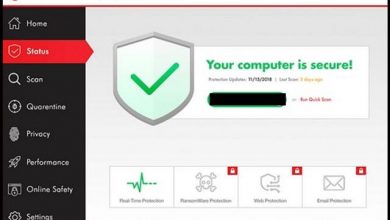Comment activer et configurer facilement la couleur HDR dans Windows 10
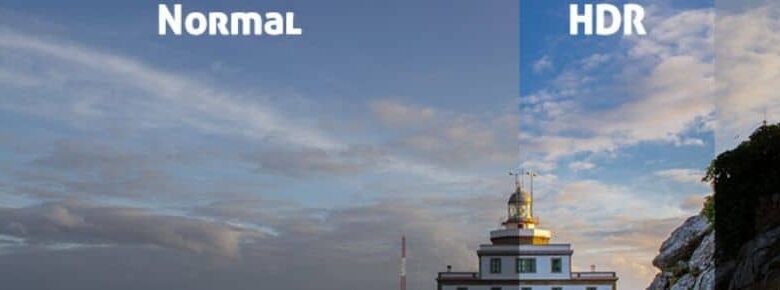
Aujourd’hui, la technologie a permis de grandes avancées dans différents domaines tels que la construction, la finance et le divertissement. Ce dernier a grandement bénéficié de la technologie «HDR» qui permet de profiter d’images en haute résolution Si vous ne le connaissez toujours pas, nous vous invitons à découvrir ce qu’est un fichier HDR et comment l’ouvrir .
Une des choses de base pour pouvoir profiter de n’importe quel fichier multimédia est d’avoir un écran de bonne résolution. Donc, si votre écran a cette option et que vous ne savez pas comment l’activer, faites attention à cet article et nous vous montrerons comment le faire.
Comment activer le HDR de votre équipement et de votre écran?

Avoir un écran prenant en charge la capacité HDR est un grand avantage car vous pouvez profiter d’images d’une qualité tout à fait remarquable. Il est important de garder à l’esprit que si vous souhaitez l’activer, vous devez disposer de Windows 10. Vous pouvez également activer la lecture de vidéos HDR dans Windows 10 . Les étapes à suivre sont très simples, la première chose à faire est d’activer le HDR et la procédure est la suivante:
- Allez à l’option de démarrage, appuyez sur le bouton, puis vous devez sélectionner l’ option de configuration , puis accéder au système puis à l’écran.
- Si vous avez plusieurs écrans et que vous les avez connectés à votre ordinateur, vous devez sélectionner celui avec la capacité HDR dans Réorganiser vos écrans.
- Vous devez maintenant sélectionner l’option Paramètres de couleur Windows HD et dans l’option Capacités de l’écran, vous devez vérifier qu’elle indique Oui à côté de la section Utiliser HDR et l’activer.
Il est vrai que la lecture de contenu avec HDR à l’aide de l’ ordinateur portable peut réduire la durée de vie de la batterie. C’est pourquoi il est possible que le fabricant de votre PC ait désactivé le HDR par défaut pendant que vous utilisez la batterie.
Ce paramètre d’alimentation par défaut peut être modifié si c’est ce que vous souhaitez. Le HDR s’active lorsque votre ordinateur portable est connecté à l’alimentation, mais se désactive lorsque vous le déconnectez pour économiser la batterie. Lorsque vous le reconnectez, le HDR s’allumera automatiquement. D’autre part, vous pouvez apprendre à convertir une photo normale de basse qualité au format HDR.
Votre écran peut devenir noir lorsque le HDR est activé ou désactivé, c’est normal et vous n’avez qu’à attendre quelques secondes. Pour lire du contenu HDR lors de l’utilisation de la batterie, vous devez suivre cette procédure:
- La première chose à faire est de localiser le bouton Démarrer et d’appuyer dessus. Et comme les étapes précédentes, sélectionnez Paramètres, puis Système, puis Affichage.
- Vous devez maintenant sélectionner une présentation compatible avec HDR dans Réorganiser les affichages et sélectionner Paramètres de couleur Windows HD.
- Dans la section Options de la batterie, vous devez vous assurer de décocher la case Ne pas autoriser les jeux et applications HDR lorsqu’ils fonctionnent sur batterie.
Comment corriger les problèmes courants?
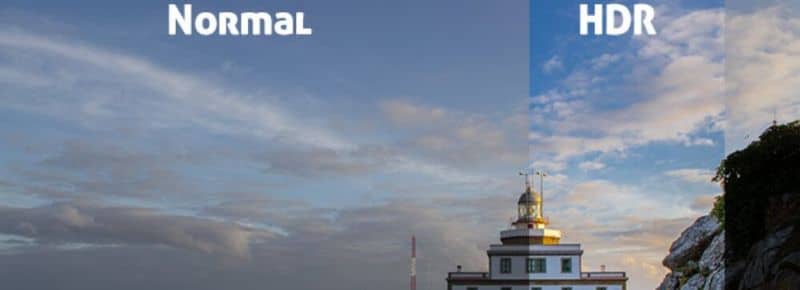
Étant donné que la plupart des écrans HDR sont principalement conçus pour regarder des films et des vidéos HDR, il est possible que vous deviez faire certaines choses pour mieux profiter de votre écran HDR sur Windows 10.
Si vous rencontrez des problèmes pour afficher le contenu HDR à partir de votre ordinateur, nous vous montrerons certaines choses que vous pouvez faire pour y remédier.
Si le HDR n’apparaît pas sur votre écran ou votre téléviseur : vous pouvez essayer de le résoudre avec plusieurs options, par exemple, vous pouvez vous assurer que votre écran ou votre téléviseur a activé le HDR. Comme la façon d’accéder au menu de votre téléviseur varie en fonction du modèle, vous devriez consulter son manuel.
Une autre chose que vous pouvez faire est d’aller dans Paramètres, puis dans Système puis Affichage pour vous assurer que l’option Utiliser HDR est activée dans Windows HD Color.
Oui sur l’écran des paramètres Windows HD Color , Capacités d’ affichage Oui en regard de la section Utiliser HDR, mais le commutateur Utiliser HDR ne peut pas être activé ou désactivé. Il est même possible de l’ appliquer à vos photos.
Comme nous l’avons dit précédemment, les paramètres d’alimentation par défaut désactiveront le HDR en fonction de la batterie. Pour le garder activé, il vous suffit de faire ce qui suit:
- Le plus recommandé est de brancher l’ordinateur portable car le HDR sera activé automatiquement si la batterie de votre ordinateur reste alimentée.
- Une autre option consiste à sélectionner le bouton Démarrer et à choisir Paramètres, puis Système, puis Écran, puis Paramètres de couleur Windows HD.
- Dans la section Options de la batterie, vous devez décocher la case Ne pas autoriser les jeux et applications HDR lorsqu’ils fonctionnent sur batterie et le problème sera résolu, cependant, vous devez garder à l’esprit que votre batterie se déchargera plus rapidement.